What’s New
version 3.3.7
- Bug corrected that occurred when opening the Parameters pane
- Bug corrected that occurred when deleting the IconServices Cache
version 3.3.6
- Bug corrected that occurred when checking an APFS volume
- Summary Service added in the Appplications tab of the Utilities pane
- Additional changes made
version 3.3.5
- New version for macOS High Sierra only
Mac のシステムメンテナンスツールの定番、『OnyX』の最新版です。v.3.3.5 から macOS High Sierra 10.13 専用版になっています。
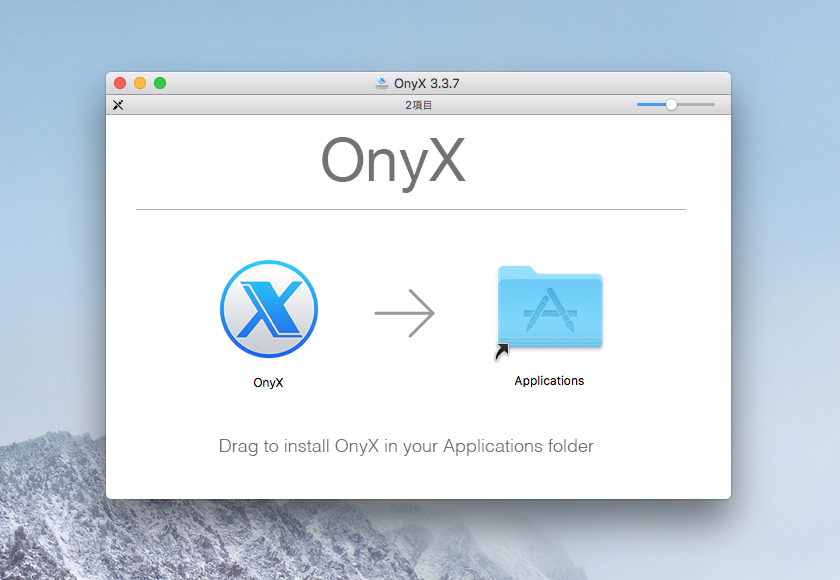
古い OS を使用している方は、開発元から各専用バージョンをダウンロードしてください。Mac OS X10.2 Jaguar から macOS Sierra 10.12 対応版まで揃っています。
APFS ボリュームの検証に対応
利用には管理者権限が必要です。
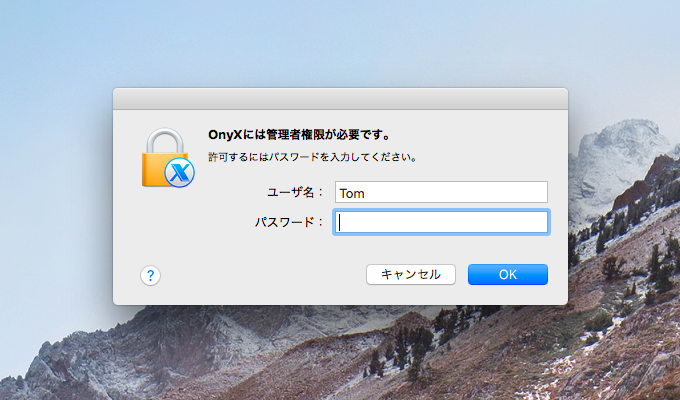
メンテナンスを実行する前に起動ディスクの検証を推奨。macOS High Sierra の APFS ボリュームの検証にも対応しています。
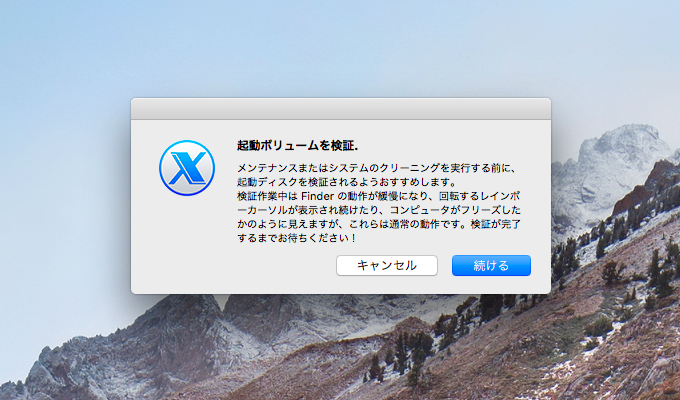
メンテナンス/クリーニングをまとめて実行できる「自動処理」
「メンテナンス」パネルでは、起動ディスクの検証/メンテナンススクリプト/さまざまな再構築をおこなうことができます。
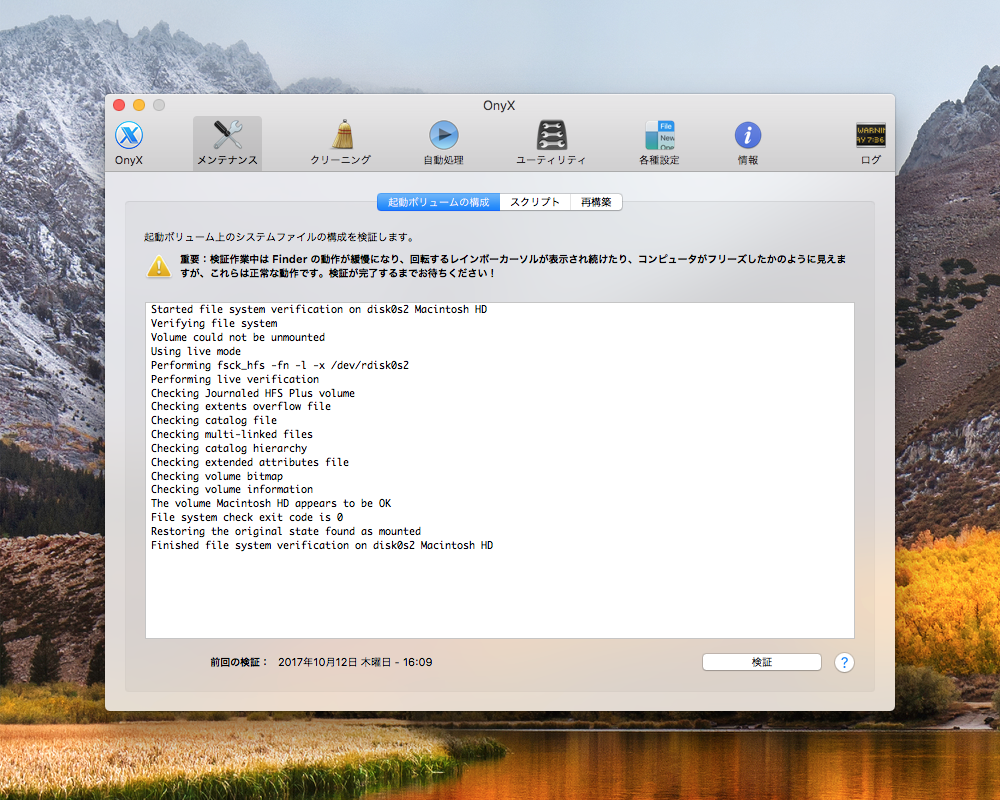
「クリーニング」パネルでは、システム、アプリケーションなどのキャッシュや、各種ログファイルの削除が可能。破損ファイルが Mac の動作に及ぼす悪影響を防いだり、ディスク容量を節約します。
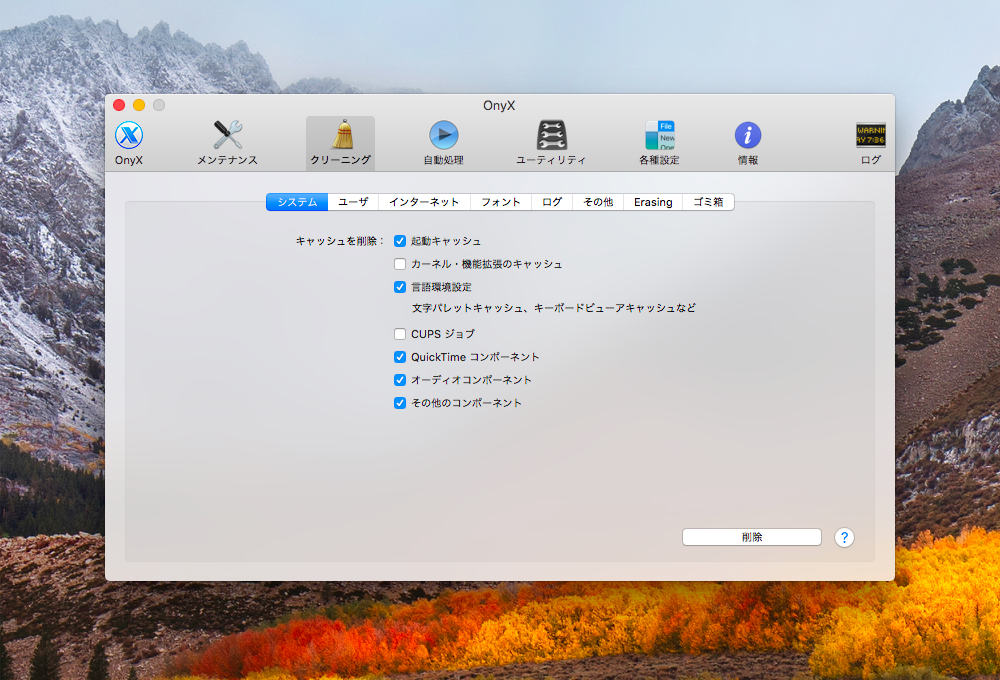
メンテナンス/クリーニングの主要な項目をまとめて実行できる「自動処理」パネルも用意されています。
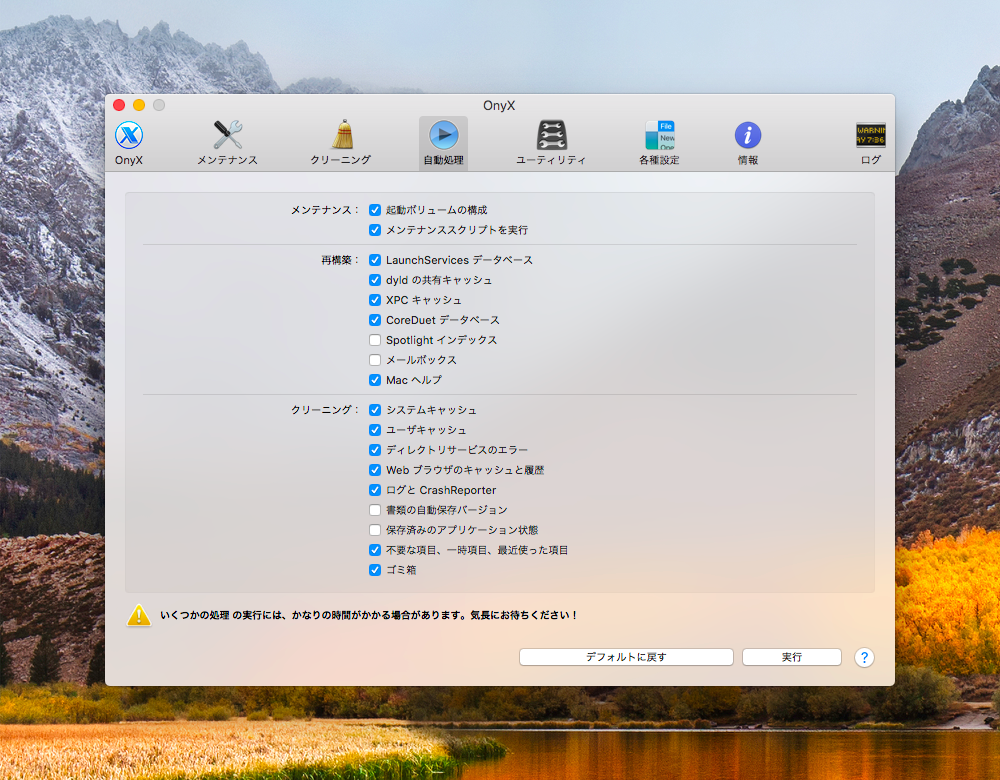
再起動が必要なメンテナンスを実行した際には、終了後に再起動を促すダイアログを表示しますが、環境設定で自動的に再起動(あるいはシステム終了)するようにも変更できます。
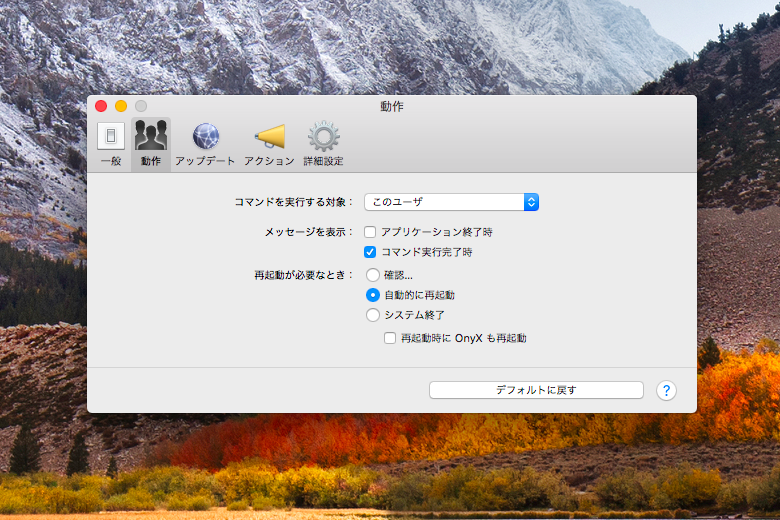
macOS の隠し機能も引き出せる
メンテナンス以外にも「各種設定」パネルで、システムや、Safari、iTunes など macOS に付属するアプリケーションの隠し機能を引き出すことが可能です。
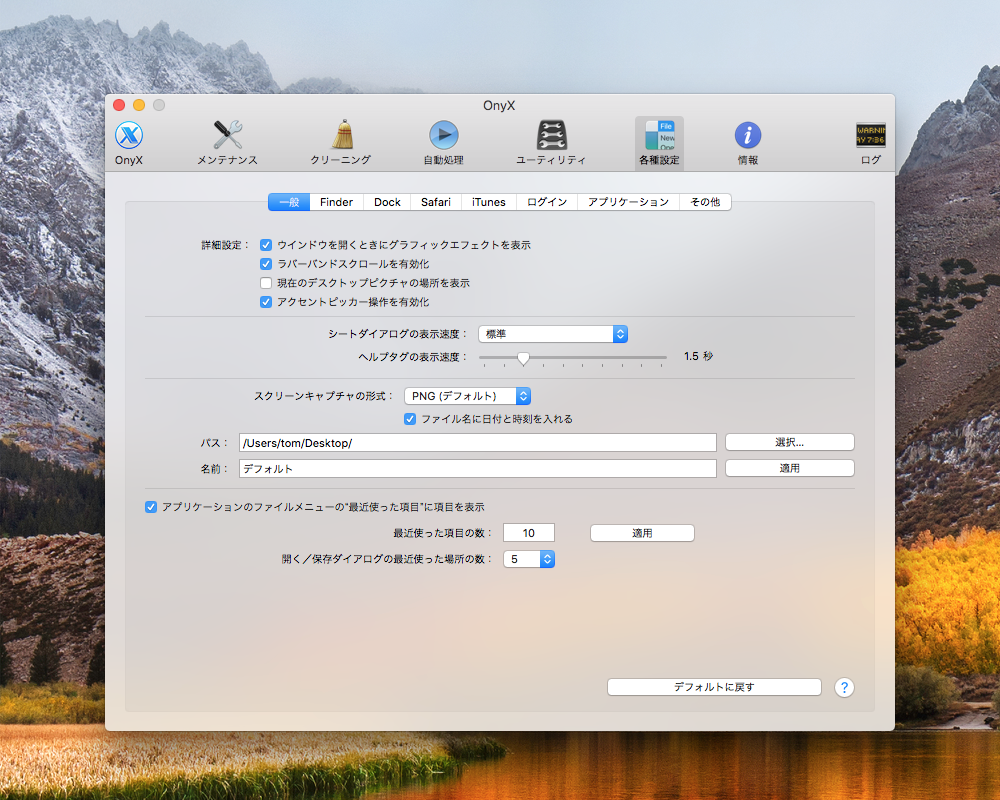
隠し機能については不具合が出る可能性もあるので、そのような場合には「デフォルトに戻す」をクリックしてください。
『OnyX』のアンインストール
『OnyX』をアンインストールする場合にはゴミ箱に捨てるのではなく、「ヘルプ」メニューの「OnyX をアンインストール…」を実行すると、『OnyX』本体と併せてインストール時/使用中に作成した関連ファイルも削除できます。
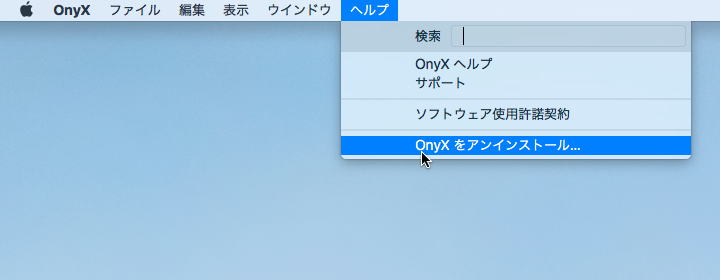

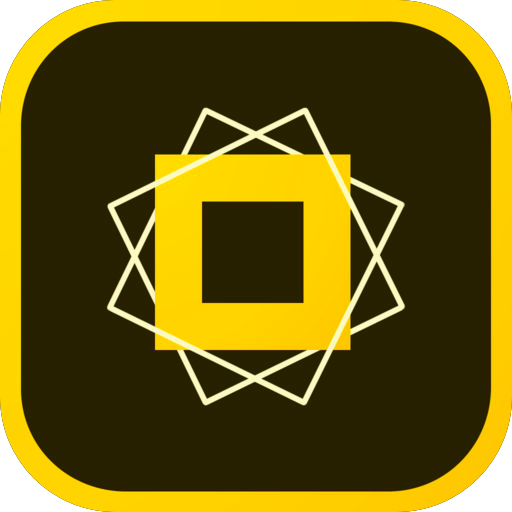
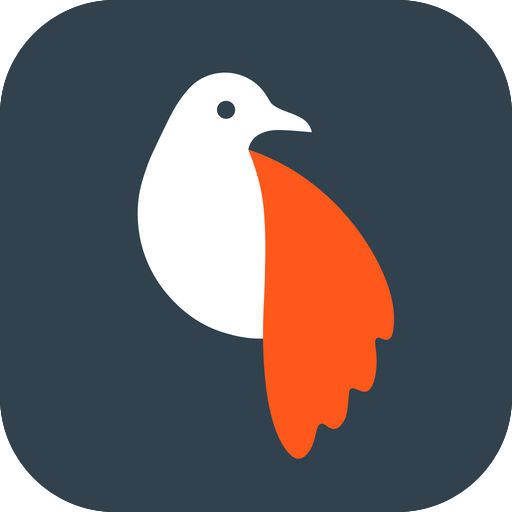
コメント